Как установить Drupal на Denwer
Если вы устанавливали Денвер "по умолчанию", то у вас должен появиться еще один диск. Это диск "Z".
Это виртуальный диск и на нем размещается Denwer и будут размещаться ваши проекты.
На этом диске есть папка home. В ней мы создаем папку с именем вашего проекта. Я создам папку firsthand-ru. Вы можете создать любую другую, например drupal7 или d7ru или d7en или eto-test-drupal-versii-7. Можно вообще коротко - d7. Более подробно о том как добавлять проекты в Denwer, хорошо написано на сайте Денвера.

В этой папке, у меня firsthand-ru, создаем еще одну - www. Именно в эту папку нужно скопировать файлы Друпала.
При помощи архиватора распаковываем содержимое архива Drupal в папку Z:\home\firsthand-ru\www. Здесь Z:\home уже созданная Денвером папка, а firsthand-ru и в ней www нужно создать самим. firsthand-ru - название тестового сайта, а www - папка, где будут храниться файлы сайта. После распаковки должно получиться что-то вроде этого.

Следующим шагом будет создание базы данных. Все данные в Друпал хранятся в базе данных, но прежде чем что-то в ней хранить надо её сначала создать. Мы будем использовать базу данных MySQL. Потому что она есть в Денвере и потому что она есть практически на любом хостинге. Если захочется посмотреть на работу сайта "в живую" в интернет, то перенести базу данных MySQL не составит больших проблем.
Используем для создания базы данных MySQL возможность, предоставляемую Денвером.

На главной странице Денвера, это где "Ура, заработало!", щёлкаем по ссылке "Заведение новых БД и пользователей MySQL" и попадаем на страницу создания новой базы данных MySQL. Вы может выбрать любое имя для своей базы данных и любое имя для пользователя этой базой. Я обычно называю по имени проекта. Если у вас много экспериментальных баз и сайтов, то одинаковые имена позволяют не запутаться и не удалить или изменить что нибудь по ошибке.

Заполняем поля:
- Пароль администратора MySQL: оставляем пустым
- Имя базы данных: firsthandru
- Логин пользователя: firsthandru
- Пароль: pass
- ...еще раз: pass
И нажимаем на "Создать БД и пользователя".

Второй строкой должна появиться надпись "База данных и новый пользователь заведены".
После создания базы, все готово для установки Друпал-7.
Теперь надо запустить Денвер, если еще не запущен (Start Denwer), или сделать его рестарт (Restart Denwer). Это можно сделать при помощи ярлыков, созданных на рабочем столе.
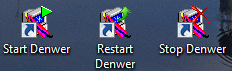
Лично я всегда перезапускаю Денвер после внесения изменений в структуру папок или изменений в базе данных. Возможно это лишнее, но времени перезапустить Денвер занимает не много, зато избавляет от иногда возникающих загадок на решение которых уходит порой много времени. А потом выясняется что надо было просто перезапустить Денвер.
Для установки Drupal 7 в адресной строке браузера набираем имя вашего созданного проекта и install.php
В моем случае это - firsthand-ru/install.php
Должно появиться такое окно

Здесь предлагается выбрать способ установки CMS Drupal. Их два. Стандарный и минимальный.
При выборе минимального способа вы получите практически "голый" Друпал, в котором вам нужно будет создавать практически всё. Этот вариант более подходит для тех, кто уже знаком с Друпал и знает что и как делается. Дело в том что Друпал в этом варианте становиться более каркасом (CMF) для создания систем управления содержимым сайта, чем системой управления содержимым - CMS.
Стандартный способ дает возможность создать готовый сайт с минимальными возможностями. Для новичков это наиболее приемлемый вариант. Будут примеры настроек и можно глядя на них делать аналогичное, но своё.
Поэтому выбираем Standart и жмем кнопочку Save and continue. И попадаем на страницу выбора языка.

Здесь просто жмем на Save and continue. Руссифицировать Друпал мы будем позже.
Далее Друпал проверяет сможет ли он работать на этом сервере. Если да, то появляется окно для ввода имени базы данных, имени пользователя базы данных и пароля к этой базе данных

Вводим эти данные и нажимает на Save and continue.
Наблюдаем за процессом локальной установки CMF Drupal на вашем компьютере.

После установки появляется окно для самых первых настроек и создания самого главного пользователя - супер пользователя. Это будет пользователь номер один или самый главный администратор. Самое интересное, что большинство почему то выбирают в качестве логина для главного пользователя - ADMIN. Главному администратору сайта или портала не обязательно иметь логин admin, можно любой другой. И другой, с точки зрения безопасности, даже лучше. Ну а если Вам хочется иметь логин Admin, то Вы можете создать такого пользователя для себя позже. Для этого создаете группу администраторов и регистририруете в этой группе логин "admin" на себя. Группа администраторов нужна для того, чтобы можно было дать максимальные права пользователю с логином admin.
Почтовый адрес указывать лучше реальный. Это нужно на случай Вашей плохой памяти. Дело в том что Денвер позволяет просматривать все письма, которые отправляются из под него. Ему не важен Ваш почтовый адрес (http://localhost/Test/sendmail/index.php -- Проверка отладочной заглушки для sendmail ). А вот если Вы вздумаете закачать базу данных в Интернет, то реальный почтовый адрес может очень пригодиться для восcтановления пароля, если Вы вдруг его забудете.
Но для экспериментов сложный пароль не нужен. Можно ограничиться 123 или pass, например. Тем более что его можно поменять в любое время.


Далее можно выбрать страну и нажать на Save and continue.
Получем поздравление с созданием вашего сайта и ссылку для перехода на него. Жмем!!!
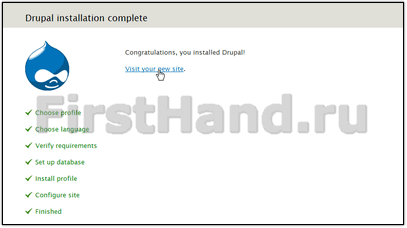
И попадаем на созданный сайт на CMS Drupal 7.

Если для Вас английский язык не является проблемой, то нет проблем, а если Вам хочется что бы Друпал заговорил по русски, то надо провести локализацию.
Drupal имеет модульную структуру и по умолчанию в Drupal включены модули самые основные и необходимые для работы. Остальные модули включаются по усмотрению администратора или пользователя, если у него есть такие права. Возможность локализации, по умолчанию, в Drupal отключена. Как включить и что надо для руссификации смотрите Локализация или многоязычность Drupal. Руссификация.. Вот вроде и всё.
Сайт на Drupal создан и теперь можно изучать возможности и проводить эксперименты.
Книги:
Тематика:
Метки / Tags:
- Войдите, чтобы оставлять комментарии
- 19665 просмотров
